-
在“ 设计 ”选项卡上的“ 页面设置” 组中,单击“ 页面设置 对话框启动器”。
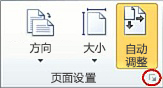
-
单击“ 页面属性 ”选项卡。 在“ 度量单位 ”列表中,选择所需的单位,然后单击“ 确定”。
更改标尺细分的间距
-
若要更改标尺细分的间距,请在“ 视图 ”选项卡上的“ 显示 ”组中,单击“ 标尺 & 网格 ”对话框启动器。 在 “细分 ”列表中,选择所需的间距。
更改标尺零点的位置
默认情况下,零点是绘图页的左下角。 请执行以下任一操作:
-
若要更改两个标尺上零点的位置,请按住 Ctrl 键,并从两个标尺的交集拖动到需要新零点的位置。
-
若要更改一个标尺上的位置,请按住 Ctrl 键,然后从标尺上拖动。
-
若要将零点返回到页面左下角,请双击两个标尺的交集。
像素作为度量单位呢?
对于某些类型的绘图,可能需要将度量单位更改为像素。 但是,像素不是度量单位。 像素只是屏幕上的一个点,点的大小因屏幕而异。 若要模拟像素,请将度量单位设置为磅。







